
Возможно, у вас треснувший экран iPhone или MacBook Pro не заряжается должным образом. Какой бы ни была ваша проблема, для этого есть приложение! Если вам нужна техническая поддержка или ремонт вашего устройства Apple, вы можете легко записаться на прием прямо с вашего iPhone.
Конечно, вы можете просто взять сломанное устройство и отправиться в магазин Apple. Но вы собираетесь приехать, назвать свое имя и подождать, пока не назначится встреча. В зависимости от того, насколько они заняты, это может занять некоторое время - иногда часы. Намного удобнее записаться на прием заранее. И вы можете сделать это прямо со своего iPhone или iPad или в любом веб-браузере.
Как записаться на прием в Genius Bar с вашего iPhone или iPad
Предполагая, что ваш iPhone или iPad все еще работает (или у вас есть запасной), вы можете записаться на прием в Apple Store прямо со своего устройства.
Если у вас его еще нет, загрузите Приложение поддержки Apple из App Store.
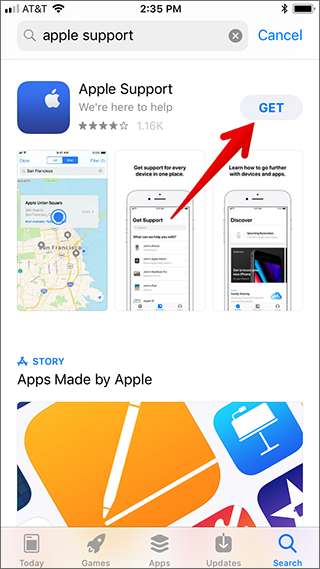
Запустите приложение и нажмите кнопку «Начать» на экране приветствия.
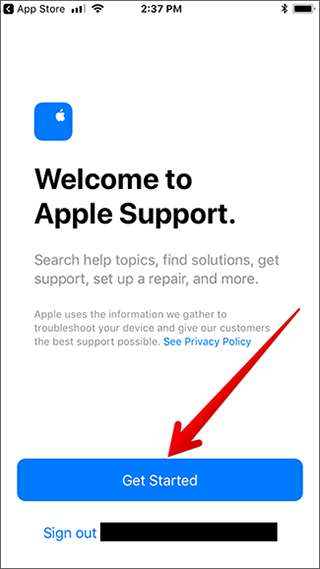
На странице «Получить поддержку» вы увидите список всех ваших устройств и служб Apple.
Примечание. Вы можете записаться на прием только для получения технической поддержки. Чтобы получить помощь в настройке продуктов и услуг, выберите вариант звонка или чата в службу поддержки Apple или зайдите в местный магазин Apple Store.
Прокрутите список и выберите устройство, с которым вы хотите получить помощь. Или введите свою проблему в строку поиска.
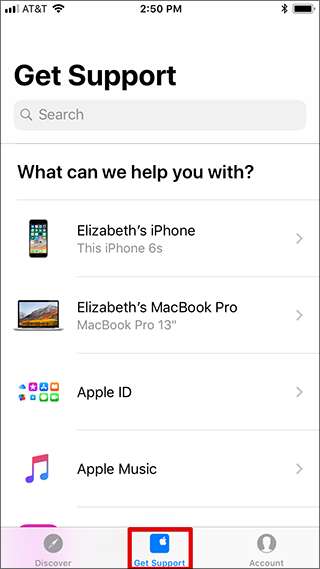
Следуйте подсказкам, чтобы выбрать проблему.
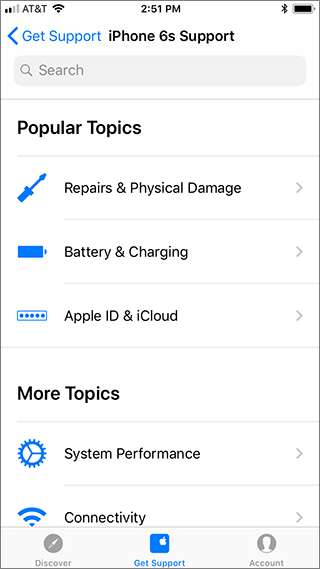
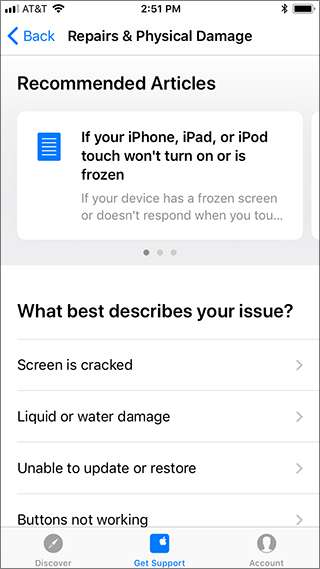
Рекомендуемый вами вариант поддержки будет показан вверху экрана. Под баннером «Принять для ремонта» нажмите кнопку «Найти места сейчас».
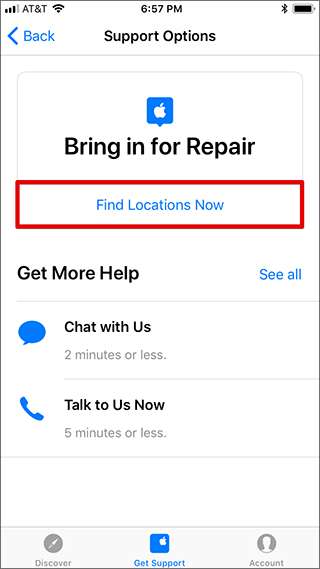
В некоторых случаях Apple рекомендует вам сначала позвонить, написать электронное письмо или поговорить со службой поддержки, поэтому вам, возможно, придется немного покопаться, чтобы найти возможность назначить встречу с Genius Bar.
Если вы не видите меню «Внести в ремонт», возможно, оно скрыто. Нажмите ссылку «Посмотреть все». На экране «Все варианты поддержки» нажмите «Принять для ремонта».

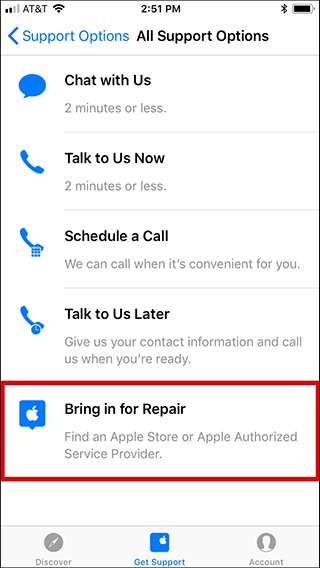
На следующем экране вы увидите список ближайших магазинов Apple Store, где вы можете записаться на прием в Genius Bar. Ближайшие к вам места указаны первыми.
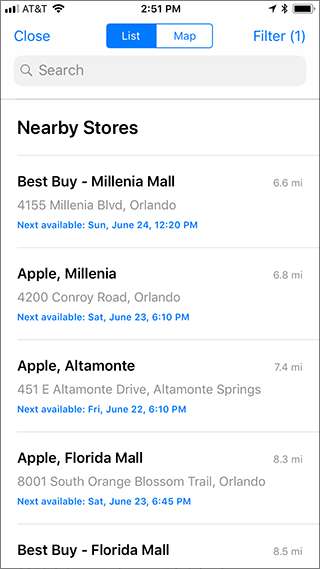
Вы также можете нажать кнопку «Карта» в верхней части экрана, чтобы увидеть ближайшие местоположения Apple Store на карте.
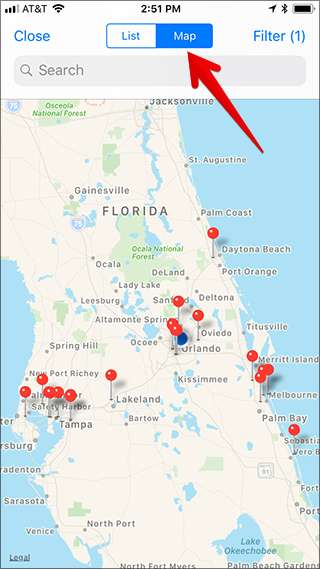
Выберите место, где вы хотите назначить встречу, а затем выберите дату и время, которые подходят вам.
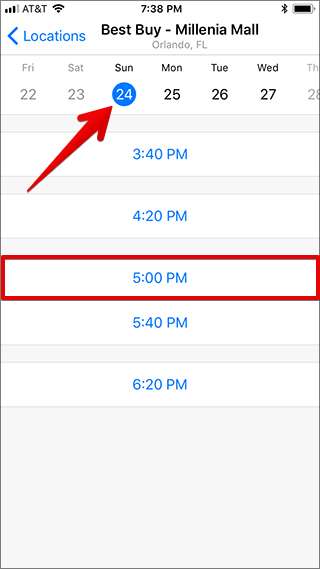
На странице «Сводка» проверьте сведения о встрече. Когда вы будете удовлетворены, нажмите кнопку «Зарезервировать» внизу экрана.
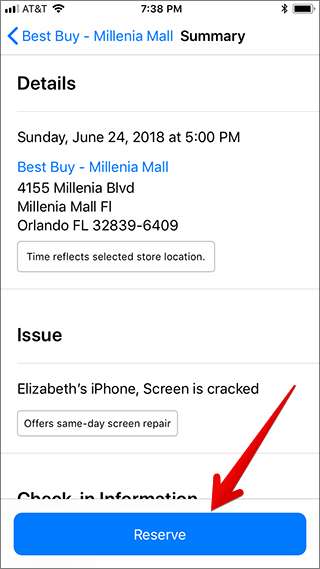
Прежде чем отправиться на встречу, обязательно прочитайте Apple инструкции для подготовки вашего устройства к обслуживанию. Самое главное, вы захотите сделайте резервную копию вашего устройства чтобы избежать потери данных.
СВЯЗАННЫЕ С: Что нужно знать о резервном копировании iPhone и iPad
Как назначить встречу в Genius Bar из вашего веб-браузера
Если ваш iPhone или iPad сломан (или у вас его нет) и вы не можете использовать приложение Apple Support, не волнуйтесь! Вы также можете назначить встречу онлайн, используя свой Mac или любое другое устройство с подключением к Интернету.
Откройте браузер и перейдите в Веб-сайт службы поддержки Apple . Введите проблему поддержки в строку поиска или щелкните устройство или услугу, по которым вам требуется помощь.
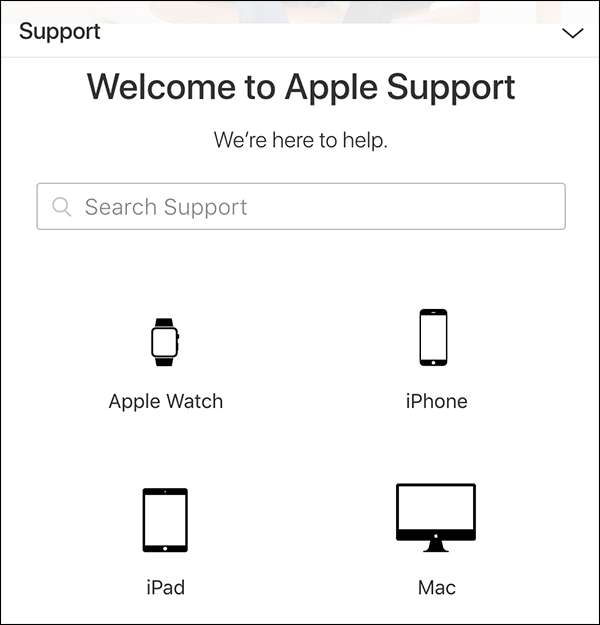
Щелкните ссылку «Начать запрос на ремонт сегодня».
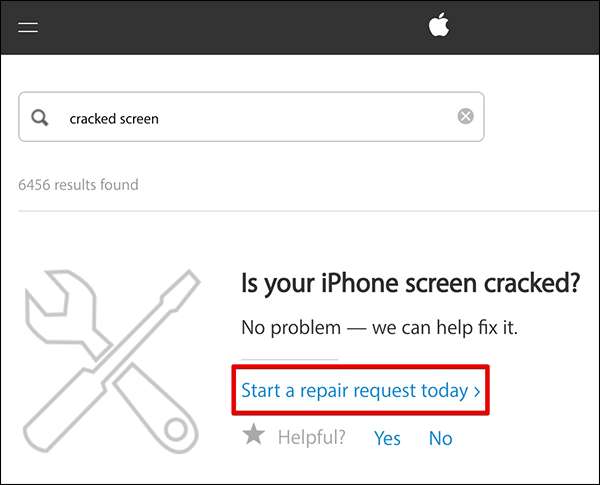
Нажмите кнопку «Принять для ремонта», а затем следуйте инструкциям, чтобы назначить встречу.
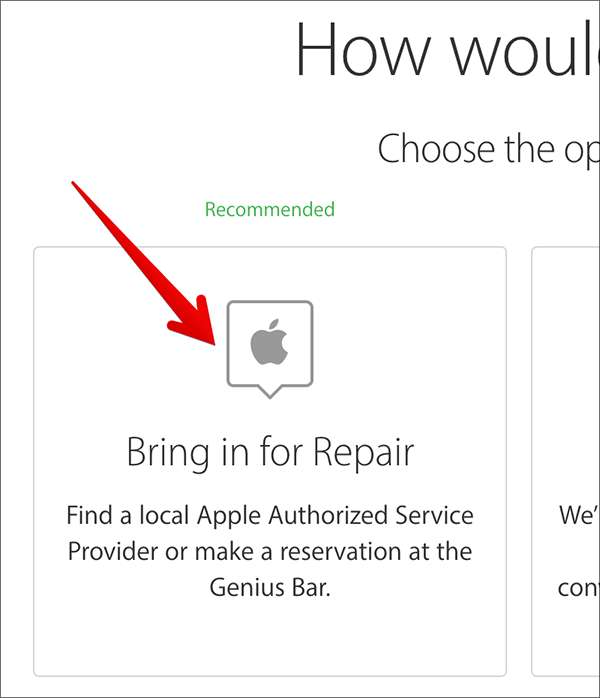
Как отправить на вашем устройстве
Если вы не хотите ходить в магазин Apple Store (или у вас его просто нет поблизости), вы также можете отправить свое устройство в ремонт. В этом случае Apple поможет вам организовать доставку в ближайший ремонтный центр Apple. Хотя этот вариант сэкономит вам время на посещение Apple Store, имейте в виду, что ремонт может занять до пяти рабочих дней. Просто не забудьте резервное копирование и стереть устройство перед отправкой в Apple.
Изображение предоставлено: немецкий / Shutterstock







